Recientemente, muchos usuarios de Samsung se quejan de que Samsung Smart Switch no funciona, lo que se considera un servicio útil y práctico producido por Samsung. Y, por cierto, ahora es gratis. Entonces, ¿cuál es el propósito de inventar tal aplicación? El uso de Samsung Smart Switch facilita a aquellos que quieren deshacerse de sus viejos teléfonos Android o iPhones y cambiar uno nuevo de Samsung, al mismo tiempo, que están preocupados por perder sus datos importantes en sus viejos teléfonos móviles al cambiar.
Es decir, Samsung Smart Switch le ayuda a cambiar o transferir sus datos privados e importantes a su nuevo dispositivo sin perder archivos importantes. Habiendo entendido qué funciones tiene Samsung Smart Switch, volvamos al tema: el Samsung Smart Switch no funciona. ¿Cómo lidiar con esto cuando se enfrenta a este molesto problema: arreglar Smart Switch no funciona?
No se inquiete más porque este artículo le indicará que solucione todos los posibles problemas que surgen del Samsung Smart Switch. Se le informará de los posibles problemas que puede tener cuando Samsung Smart Switch no funciona. Y también, puede encontrar las mejores soluciones para arreglar Smart Switch que no funciona en dispositivos Samsung. Por favor lea detenidamente.
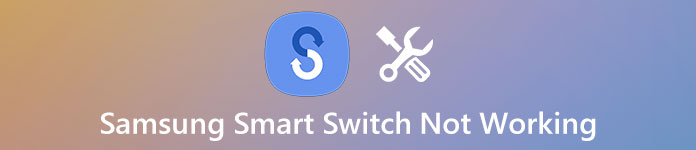
- Parte 1: Problemas que puede enfrentar cuando Smart Switch no funciona
- Parte 2: Cómo arreglar Smart Switch no funciona
Parte 1: Problemas que puede enfrentar cuando Smart Switch no funciona
La premisa de arreglar que Smart Switch no funcione es saber claramente los problemas que puede enfrentar y las razones principales por las que Smart Switch no funciona. Entonces, permítame enumerar la mayoría de los escenarios que los usuarios pueden encontrar.
1. Problemas de compatibilidad. Samsung Smart Switch no es compatible con todos los dispositivos y sus versiones, lo que parece una lástima para muchos de sus usuarios. Esta aplicación puede funcionar sin problemas con los teléfonos inteligentes de la serie Samsung Galaxy con la versión superior al sistema 4.0. Es decir, si su dispositivo es un teléfono Samsung Galaxy con la versión 4.0, resultará que su Samsung Smart Switch no funciona.
2. Limitación en función. Aunque puede transferir datos desde sus dispositivos iOS antiguos a sus nuevos dispositivos Samsung con Samsung Smart Switch, todo el proceso es complejo y bastante limitado, ya que debe pedir ayuda a su PC, que sirve como vehículo para la transferencia. Además, es doloroso descubrir que no se pueden transferir todos los datos del iPhone.
3. La pérdida de datos de respaldo. Algunos usuarios dicen que cuando operan Samsung Smart Switch, tendrán dificultades para encontrar datos de respaldo. Ese es otro problema que puede enfrentar cuando Samsung Smart Switch no funciona.
4. Problemas de conexión. Es frecuente que los usuarios se quejen de que hay algo mal con la conexión. En esta circunstancia, el hardware y el cable USB se deben revisar cuidadosamente.
5. Falta de espacio para Samsung Smart Switch. Estoy seguro de que la mayoría de los usuarios de teléfonos inteligentes alguna vez se han encontrado con problemas de espacio, lo que también provocará un error de espacio en Samsung Smart Switch.
Por cierto, dado que es probable que el Samsung Smart Switch que no funciona cause un bloqueo en sus teléfonos inteligentes y luego provoque la pérdida de datos importantes, aquí le recomiendo encarecidamente un poderoso software de recuperación de datos: Recuperación de Android. Se considera como la mejor opción para los dispositivos Android para recuperar varios formatos de datos, como imágenes, videoclips, archivos de audio, contactos, mensajes de texto, documentos, etc. Además, es compatible tanto con Windows como con Mac.

Principales características:
1. Puede funcionar en las circunstancias de bloqueo del sistema, eliminación involuntaria, contraseña olvidada o actualización del sistema.
2. Admite una amplia gama de dispositivos y más de 20 tipos de formatos de datos.
3. Restaurar los datos perdidos o eliminados por completo.
4. Se le permite obtener una vista previa de todos los datos antes de recuperarlos.
Parte 2: Cómo arreglar Smart Switch no funciona
Los principales problemas que puede encontrar cuando Samsung Smart Switch no funciona se han enumerado anteriormente. Y en esta parte, las mejores soluciones de reparación de Smart Switch que no funcionan se darán paso a paso. Por favor lea cuidadosamente.
Busque ayuda de una herramienta de terceros
Si alguna vez se ha encontrado con el problema de compatibilidad y limitación funcional, entonces buscar una herramienta de terceros para resolver que Samsung Smart Switch no funciona es la mejor opción. Tomemos MobileTrans por ejemplo. Repasemos los pasos principales de cómo reparar el Samsung Smart Switch que no funciona debido a la compatibilidad y la limitación funcional.
Paso 1:. Descargue e instale este software en su computadora. A continuación, inicie MobileTrans y seleccione el modo Teléfono a teléfono.
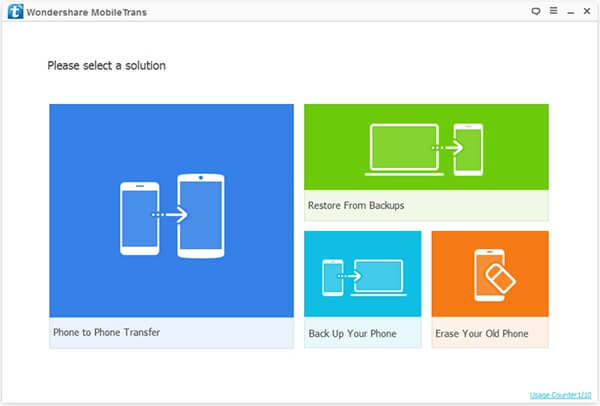
Paso 2:. Conecte su dispositivo viejo y nuevo a su PC. En el medio de la ventana, todos los datos serán listados. Elige los que quieras transferir.
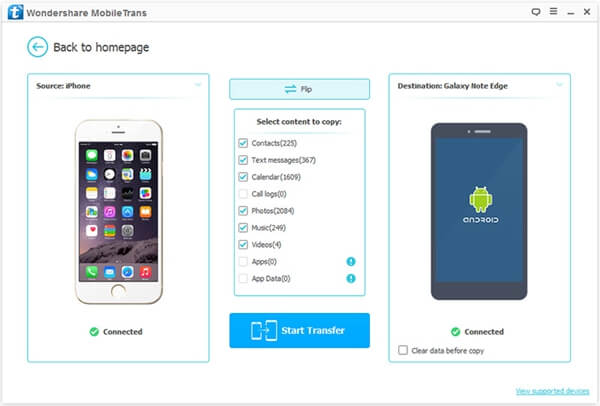
Paso 3:. Haga clic en "Iniciar transferencia". Ahora puede transferir los archivos deseados desde el teléfono Android a otros dispositivos.
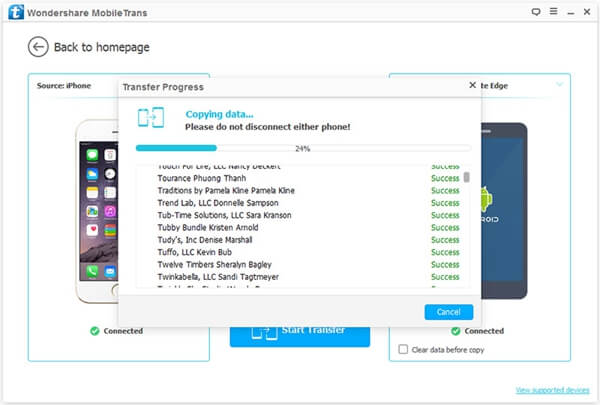
Encuentre datos de respaldo mediante el restablecimiento de su cuenta
Además de las herramientas de terceros para transferir datos de Samsung, puede probar otras soluciones para corregir esta aplicación, como reiniciar el teléfono Samsung, reinicie esta aplicación, etc. Además, puede intentar restablecer su cuenta para arreglar este tipo de Samsung Smart Switch que no funciona. Tomemos los dispositivos Android, por ejemplo.
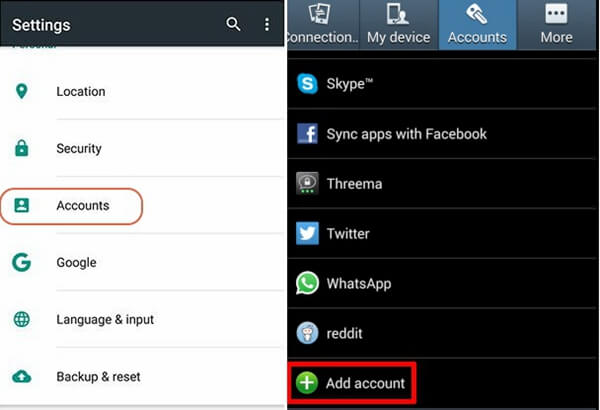
Paso 1:. Inicie su teléfono Android.
Paso 2:. Vaya a la configuración y haga clic en Cuenta.
Paso 3:. Eliminar la cuenta anterior.
Paso 4:. Desplácese hasta la parte inferior de la página y haga clic en Agregar cuenta para restablecer.
Solucionar problemas de conexión.
Los errores en la conexión conducirán al fracaso en la transferencia. Por favor, compruebe su proceso de conexión de dispositivos.
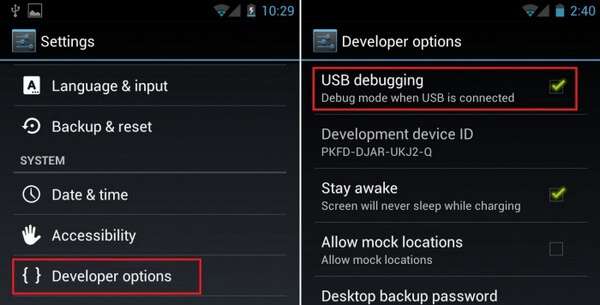
Paso 1:. Inicia tu teléfono Android y encuentra Configuración.
Paso 2:. Encuentra las opciones de desarrollador y tócalo.
Paso 3:. En la página de opciones para desarrolladores, haga clic en la primera, depuración USB.
Paso 4:. Conexión de funcionamiento.
El espacio libre para reparar el Samsung Smart Switch no funciona.
Si su Samsung Smart Switch no funciona debido a la falta de espacio, simplemente libere el espacio para Samsung Smart Switch.
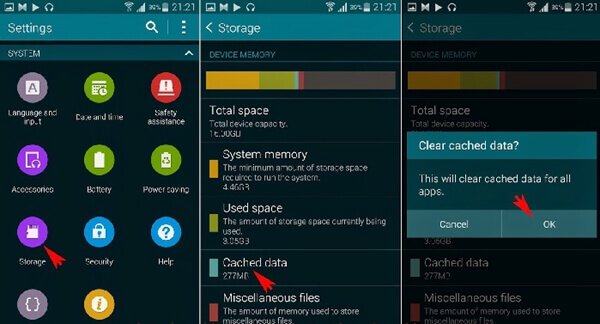
Paso 1:. Abra Configuración y haga clic en Almacenamiento directamente.
Paso 2:. Elija el tercero "Datos en caché".
Paso 3:. Para confirmar, haga clic en "Aceptar".
No te pierdas: cómo arreglar la transferencia de archivos de Android no funciona
Conclusión:
Si bien se ha informado con frecuencia que Samsung Smart Switch no funciona, puede transferir varios tipos de datos dentro de su compatibilidad. Si alguna vez se ha encontrado con que Samsung Smart Switch no funciona, lea este artículo y descubra el motivo. Luego sigue mis instrucciones para arreglar el Samsung Smart Switch que no funciona.




